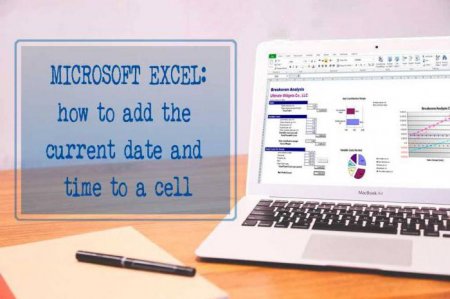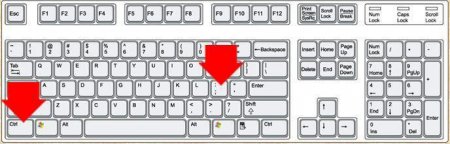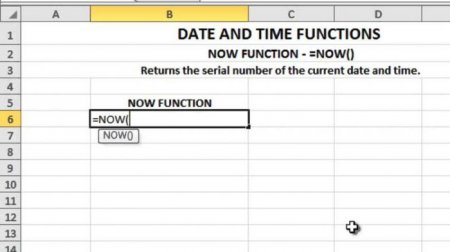Дата поточна. Як отримати поточну дату і час у Excel
Програма Excel від корпорації "Майкрософт" являє собою потужний процесор, полегшує безлічі користувачів щоденну роботу з великим об'ємом табличних даних. Однак навіть досвідчені фахівці, які багато років працюють з даною програмою, деколи губляться перед необхідністю вставити в комірку робочого аркуша поточну дату і час. В основному це пов'язано з тим, що функція "Дата", яку логічно було б використати для отримання потрібних значень, виконує зовсім іншу задачу. У даній статті ми розповімо вам про різні види дат, які використовуються в Excel, про способи їх отримання і особливості застосування.
Безумовно, динамічні дата і час в Excel дуже корисні, проте є дуже важливий нюанс: безперервного оновлення даних значень не відбувається. Введене значення зміниться при перевідкриття книги, при виконанні макросу і при обчисленні різних формул. Якщо ви просто залишите книгу відкритою і нічого з вищеперелічених дій виконувати не будете, то дата і час залишаться в тих значеннях, які ви ввели одного разу. Але варто заново відкрити книгу або перерахувати формулу, як значення оновляться. Розглянемо, як в Excel вставити ці два види дат.
Види дат
Excel розглядає два варіанти значення "поточна Дата". Перший з них – це фіксоване значення поточної дати і часу, що зберігається на персональному комп'ютері користувача. Одного разу введене в робочий лист, значення не буде змінюватися незалежно від зміни реальної дати та часу. Коли може знадобитися даний варіант? Відповідей безліч, наприклад, коли зберігаємо дату прийому співробітника на роботу або звільнення, вводимо дату надходження товару на склад. Ці значення повинні бути статичні, адже з плином часу вони не змінюються. Другий варіант значення "поточна Дата" - динамічний, змінний, оновлюваний. Найпоширеніше застосування цього варіанта – це значення дати і часу в кутку аркуша, у складі написи "Сьогодні 14 травня 2017 р.". Цей варіант широко використовується у формулах, наприклад для обчислення, скільки днів минуло з певного числа. Кадровик таким чином може дізнатися, не підійшов до кінця випробувальний термін того або іншого співробітника, а працівник складу перевірить, чи не закінчився термін придатності у партії товару.Безумовно, динамічні дата і час в Excel дуже корисні, проте є дуже важливий нюанс: безперервного оновлення даних значень не відбувається. Введене значення зміниться при перевідкриття книги, при виконанні макросу і при обчисленні різних формул. Якщо ви просто залишите книгу відкритою і нічого з вищеперелічених дій виконувати не будете, то дата і час залишаться в тих значеннях, які ви ввели одного разу. Але варто заново відкрити книгу або перерахувати формулу, як значення оновляться. Розглянемо, як в Excel вставити ці два види дат.
Дата фіксована, не оновлювана
Значення Excel "Поточна дата" може бути одержано шляхом простого натискання сполучення клавіш Ctrl ";". Просто встаньте на потрібній комірці в робочому аркуші і відразу, утримуючи натиснутою клавішу Ctrl, натисніть знак крапки з комою. У комірці з'явиться поточна дата у короткому форматі, наприклад 14052017. Для вставки часу виконайте схожу операцію: утримуючи натиснутою клавішу Ctrl, натисніть і потримайте Shift і так само натисніть крапку з комою. Всі. Поточний час вставилось у форматі години:хвилини". Щоб зберегти в комірці відразу і дату і час, досить після вставки дати натиснути пробіл і вставити час, використовуючи зазначені сполучення клавіш. Як бачимо, вставити поточну дату фіксованого формату в Excel дуже просто. Єдина незручність полягає в тому, що доводиться на більшості клавіатур, не мають додаткових кнопок, перемикатися на англійську розкладку.Дата динамічна, оновлювана
Дата поточна в оновлюваному вигляді задається в Excel за допомогою формул. Варіанта два: Формула "=СЕГОДНЯ()" дозволяє отримати значення поточної дати. Формула "=NOW()" дозволяє отримати значення поточної дати і часу. Дані функції не мають аргументів, а значення, отримані при їх використанні, оновлюються кожен раз при перерахунку/копіювання/протягуванні формул або повторному відкритті листа.Цікаво по темі

Абсолютне посилання в Excel - опис, приклади.
За допомогою інформації зі статті ви навчитеся грамотно застосовувати абсолютні і відносні посилання в MS Excel в залежності від поставленої задачі.
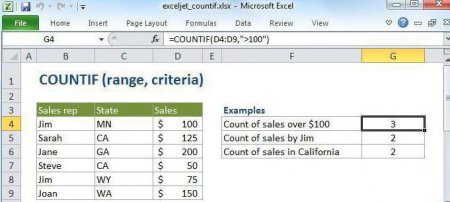
"COUNTIF" в Excel: приклади, опис
В статті мова піде про те, що являє собою функція COUNTIF" в Excel, розказано, як її застосовувати правильно, а так само будуть наведені різноманітні
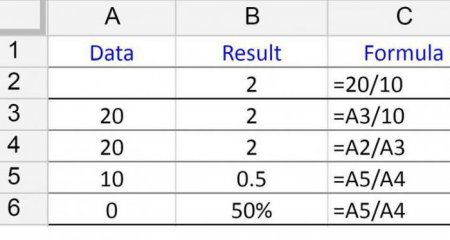
Формула "Розподіл" в Excel - основні принципи використання та приклади
Користувачі, які звикли до роботи з формулами в табличному процесорі «Ексель» від «Майкрософт», часом намагаються знайти готову функцію для ділення

Як поміняти дату Galaxy Y Duos: поради та рекомендації
Samsung користується величезним попитом у населення. У даній статті буде розказано про те, як змінювати дату і час на Galaxy Y Duos. Які поради і

Як поміняти дату в Galaxy S III - керівництво для початківців
Galaxy S III - сучасний і модний смартфон. У статті буде розказано про те, як змінювати дату і час у цьому телефоні. З якими труднощами можна
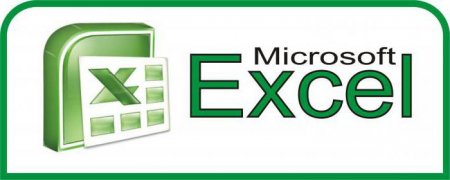
Як в Excel зробити календар за допомогою шаблону
Всі знають Excel як програма для роботи з електронними таблицями, але мало хто навіть здогадується, що її можна використовувати для створення